Texte de gravure (Microsoft Word)
L’une des façons dont vous pouvez mettre en forme le texte de votre document consiste à appliquer ce que Word appelle «gravure». Lorsque vous gravez du texte, il semble enfoncé dans la page, avec des ombres sur les bords. Le texte gravé est l’opposé du texte en relief. (Voir la figure 1.)
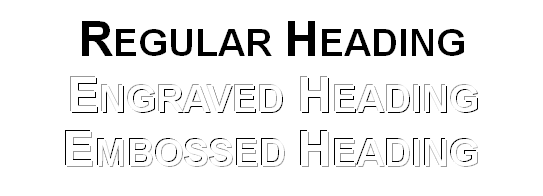
Figure 1. En-têtes réguliers, gravés et en relief.
Pour graver du texte, procédez comme suit:
-
Choisissez le texte que vous souhaitez graver.
-
Assurez-vous que l’onglet Accueil du ruban est affiché.
-
Cliquez sur la petite icône en bas à droite du groupe Police. Word affiche la boîte de dialogue Police. (Voir la figure 2.)
-
Assurez-vous que la case à cocher Graver est cochée.
-
Cliquez sur OK.
Vous pouvez également jouer avec différentes couleurs de police et couleurs d’arrière-plan pour rendre le texte gravé différent.
Si vous utilisez un fichier de document dans Word 2010 ou Word 2013 en mode de compatibilité (en d’autres termes, le fichier est au format DOC, pas DOCX ou DOCM), les options Graver et Embosser seront dans la boîte de dialogue Police exactement comme elles sont dans Word 2007. Cependant, Microsoft a supprimé les options dans Word 2010 et Word 2013 pour les fichiers DOCX et DOCM natifs.
WordTips est votre source pour une formation Microsoft Word rentable.
(Microsoft Word est le logiciel de traitement de texte le plus populaire au monde.) Cette astuce (7793) s’applique à Microsoft Word 2007, 2010 et 2013.
Vous pouvez trouver une version de cette astuce pour l’ancienne interface de menu de Word ici: link: / word-Engraving_Text [Engraving Text].